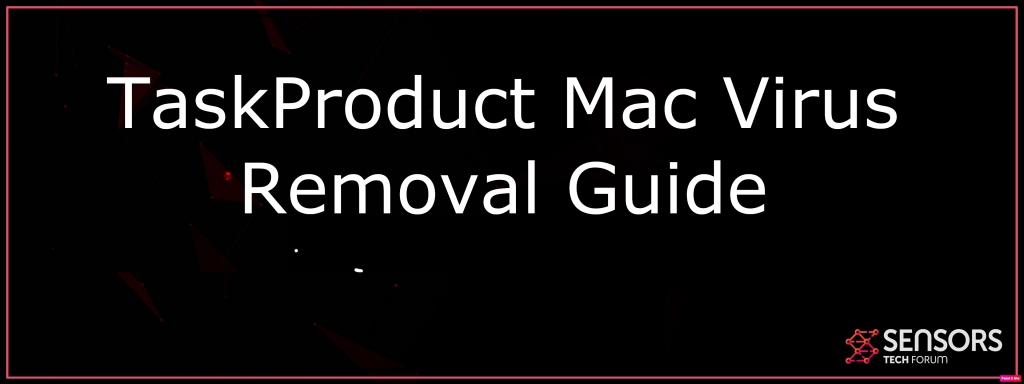TaskProduct Mac
TaskProduct Macは、バンドルされたインストールを通じてブラウザに接続するアドウェアです。. ユーザーは通常、さまざまなポップアップ広告やバナーが表示されるまで、その存在に気づきません。. アドウェアは悪意はありませんが, 提供された広告のいずれかをクリックすると、コンピューターがマルウェアに汚染される可能性があります.
ほとんどの場合, TaskProduct Macは、開発損失をカバーするためにフリーウェアに含まれています. コンピュータにアドウェアがないようにする最善の方法は、無料のプログラムをダウンロードするときに常に高度なインストールを選択する場合です。.
TaskProductウイルス
アドウェアは本質的に悪意のあるものではありません, ただし、オペレーティングシステムで実行すると軽度の問題が発生する可能性があります. 例えば, 快適ではないブラウザのクラッシュを引き起こす可能性があります, 控えめに言っても. 発生する可能性のあるもう1つのことは、トラッキングCookieの追加です。. これらは、機密情報を収集するためのマーケティング目的で使用されます. さまざまなパスワードと資格情報が危険にさらされる可能性があります.
アドウェアによって生成されるポップアップは、電子メールアドレスをキャプチャし、特定のWebページにトラフィックを引き付けることを目的としていることに注意してください. ユーザーがだまされてこの疑わしいコンテンツのいずれかをクリックした場合, 悪意のあるWebページにリダイレクトされる可能性があります.
TaskProduct Mac Ads
すでに述べたように, アドウェアは、サードパーティのCookieをコンピュータに導入する可能性があります, ブラウザの速度を落とすかクラッシュさせて、複数のポップアップを生成します. ついに, ユーザーが関連するページにアクセスするように誘惑された場合, 彼は悪意のあるWebサイトにアクセスする可能性があります.
このすべてのトラブルを自分で救うために, 常に高度なインストールを目指します.

脅威の概要
| 名前 | TaskProduct Mac |
| タイプ | PUP/不正なアプリケーション |
| 簡単な説明 | TaskProduct は PUP. 他の望ましくないソフトウェアとバンドルされていることが知られており、さまざまな広告を掲載したりメッセージを怖がらせたりする可能性のあるアプリケーションが付属している可能性があります, アプリをインストールするように騙そうとしている. |
| 症状 | ポップアップボックス, メッセージ, Macマシンにアラートが表示されます. アプリケーションがフリーズし、手動で強制終了して再起動し、マシンから応答を取得する必要があります. |
| 配布方法 | フリーウェアインストーラー, 疑わしいサイト |
| 検出ツール |
システムがマルウェアの影響を受けているかどうかを確認する
ダウンロード
コンボクリーナー
|
ユーザー体験 | フォーラムに参加する TaskProductMacについて話し合う. |
TaskProductウイルスMacの削除
TaskProductは、さまざまな広告を表示できるブラウザアドオンです。, オンライン活動を監視する, またはインストール時に閲覧情報を収集します. TaskProductは、さまざまなWebサイトとの対話を強化する一連のブラウジング機能をユーザーに提供することにより、ユーザーのブラウジング体験を向上させることを目的としたブラウザー拡張機能です。. アドオンは本質的に悪意のあるものではありませんが, 安全でない可能性のあるサイトにリダイレクトする可能性のある迷惑なポップアップ広告とテキスト内広告が表示されます.
TaskProductブラウザー拡張機能は、最初はかなり便利で信頼できるようです, しかし、それがインストールされた後, アドオンはランダムなポップアップの表示を開始します, バナーやその他の広告. また、閲覧の習慣を追跡し、安全でないWebの場所にリダイレクトする場合もあります. TaskProductには公式サイトがあります, ダウンロードできる場所, または、オプションのプログラムとしてユーザーのコンピューターに表示される場合があります. アドオンはさまざまなブラウザと互換性があります, GoogleChromeなど, InternetExplorerとMozillaFirefox.
TaskProductは広告でサポートされています, つまり、サードパーティが後援しているということです. 会社, でも, 後者とは提携しておらず、彼らの行動やプライバシーポリシーについて責任を負いません.
TaskProductのプライバシーポリシーでは、具体的に記載されています, 「さまざまな種類の個々のユーザー情報が収集されます, 保存, 他の当事者と共有, 補足, ビジネスおよびマーケティングの目的で使用および販売されています。」
これは、ユーザーのIPアドレスに関する情報である可能性があります, コンピューターシステム, オペレーティング·システム, ブラウジングアクティビティ, 入力された検索クエリ, Web上に表示またはアクセスされるコンテンツ. 基本的, ユーザーがTaskProductブラウザー拡張機能をダウンロードしてインストールしたとき, 彼は、上記のすべてのデータを所有者の手に委ねることに同意します, 彼らの関連会社, および疑わしい目的のための他の当事者.
TaskProductはウイルスではなく、コンピュータをセキュリティリスクにさらすことはありませんが, 表示される広告は、潜在的に危険なWebロケーションにつながる可能性があります. アドオンは手動または自動で削除できます. 以下の手順に従って、コンピューターからTaskProductを完全に削除します.

MacからTaskProductを削除する方法?
マルウェア研究者のアドバイスは、すべてのセキュリティ侵害と潜在的なマルウェアの脅威のためにアドウェアを削除することです.
ユーザーは手動で、またはアドウェア対策ツールを使用してそれをきれいにすることができます. あなたが何をしようとしても, 以下のガイダンスに従って、問題を解決してください.
取り外し前の準備手順:
以下の手順を開始する前に, 最初に次の準備を行う必要があることに注意してください:
- 最悪の事態が発生した場合に備えてファイルをバックアップする.
- スタンドにこれらの手順が記載されたデバイスを用意してください.
- 忍耐力を身につけましょう.
- 1. Mac マルウェアをスキャンする
- 2. 危険なアプリをアンインストールする
- 3. ブラウザをクリーンアップする
ステップ 1: Scan for and remove TaskProduct Mac files from your Mac
When you are facing problems on your Mac as a result of unwanted scripts and programs such as TaskProduct Mac, 脅威を排除するための推奨される方法は、マルウェア対策プログラムを使用することです。. SpyHunter for Macは、Macのセキュリティを向上させ、将来的に保護する他のモジュールとともに、高度なセキュリティ機能を提供します.

すばやく簡単なMacマルウェアビデオ削除ガイド
ボーナスステップ: Macをより速く実行する方法?
Macマシンは、おそらく最速のオペレーティングシステムを維持しています. まだ, Macは時々遅くなり遅くなります. 以下のビデオガイドでは、Macの速度が通常より遅くなる可能性のあるすべての問題と、Macの速度を上げるのに役立つすべての手順について説明しています。.
ステップ 2: Uninstall TaskProduct Mac and remove related files and objects
1. ヒット ⇧+⌘+U ユーティリティを開くためのキー. 別の方法は、「実行」をクリックしてから「ユーティリティ」をクリックすることです。, 下の画像のように:

2. アクティビティモニターを見つけてダブルクリックします:

3. アクティビティモニターで、疑わしいプロセスを探します, belonging or related to TaskProduct Mac:


4. クリックしてください "行け" もう一度ボタン, ただし、今回は[アプリケーション]を選択します. 別の方法は、⇧+⌘+Aボタンを使用することです.
5. [アプリケーション]メニュー, 疑わしいアプリや名前の付いたアプリを探す, similar or identical to TaskProduct Mac. あなたがそれを見つけたら, アプリを右クリックして、[ゴミ箱に移動]を選択します.

6. 選択する アカウント, その後、をクリックします ログインアイテム 好み. Macには、ログイン時に自動的に起動するアイテムのリストが表示されます. Look for any suspicious apps identical or similar to TaskProduct Mac. 自動実行を停止したいアプリにチェックを入れて、 マイナス (「-」) それを隠すためのアイコン.
7. 以下のサブステップに従って、この脅威に関連している可能性のある残りのファイルを手動で削除します。:
- に移動 ファインダ.
- 検索バーに、削除するアプリの名前を入力します.
- 検索バーの上にある2つのドロップダウンメニューを次のように変更します 「システムファイル」 と 「含まれています」 削除するアプリケーションに関連付けられているすべてのファイルを表示できるようにします. 一部のファイルはアプリに関連していない可能性があることに注意してください。削除するファイルには十分注意してください。.
- すべてのファイルが関連している場合, を保持します ⌘+A それらを選択してからそれらを駆動するためのボタン "ごみ".
In case you cannot remove TaskProduct Mac via ステップ 1 その上:
アプリケーションまたは上記の他の場所でウイルスファイルおよびオブジェクトが見つからない場合, Macのライブラリで手動でそれらを探すことができます. しかし、これを行う前に, 以下の免責事項をお読みください:
1. クリック "行け" その後 "フォルダに移動" 下に示すように:

2. 入力します "/ライブラリ/LauchAgents/" [OK]をクリックします:

3. Delete all of the virus files that have similar or the same name as TaskProduct Mac. そのようなファイルがないと思われる場合, 何も削除しないでください.

次の他のライブラリディレクトリでも同じ手順を繰り返すことができます:
→ 〜/ Library / LaunchAgents
/Library / LaunchDaemons
ヒント: 〜 わざとそこにあります, それはより多くのLaunchAgentにつながるからです.
ステップ 3: Remove TaskProduct Mac – related extensions from Safari / クロム / Firefox









TaskProduct Mac-FAQ
What is TaskProduct Mac on your Mac?
The TaskProduct Mac threat is probably a potentially unwanted app. に関連している可能性もあります Macマルウェア. もしそうなら, このようなアプリは Mac の速度を大幅に低下させたり、広告を表示したりする傾向があります. また、Cookieやその他のトラッカーを使用して、MacにインストールされているWebブラウザから閲覧情報を取得することもできます。.
Mac はウイルスに感染する可能性がありますか?
はい. 他のデバイスと同じくらい, Apple コンピュータはマルウェアに感染します. Apple デバイスは頻繁にターゲットにされるわけではないかもしれません マルウェア 著者, ただし、ほぼすべての Apple デバイスが脅威に感染する可能性があるのでご安心ください。.
Mac の脅威にはどのような種類がありますか?
Mac ウイルスに感染した場合の対処方法, Like TaskProduct Mac?
パニックになるな! 最初にそれらを分離し、次にそれらを削除することにより、ほとんどのMacの脅威を簡単に取り除くことができます. そのために推奨される方法の 1 つは、評判の良いサービスを使用することです。 マルウェア除去ソフトウェア 自動的に削除を処理してくれる.
そこから選択できる多くのMacマルウェア対策アプリがあります. Mac用のSpyHunter 推奨されるMacマルウェア対策アプリの1つです, 無料でスキャンしてウイルスを検出できます. これにより、他の方法で行う必要がある手動での削除にかかる時間を節約できます。.
How to Secure My Data from TaskProduct Mac?
いくつかの簡単なアクションで. 何よりもまず, これらの手順に従うことが不可欠です:
ステップ 1: 安全なコンピューターを探す 別のネットワークに接続します, Macが感染したものではありません.
ステップ 2: すべてのパスワードを変更する, 電子メールのパスワードから始めます.
ステップ 3: 有効 二要素認証 重要なアカウントを保護するため.
ステップ 4: 銀行に電話して クレジットカードの詳細を変更する (シークレットコード, 等) オンラインショッピングのためにクレジットカードを保存した場合、またはカードを使用してオンラインアクティビティを行った場合.
ステップ 5: 必ず ISPに電話する (インターネットプロバイダーまたはキャリア) IPアドレスを変更するように依頼します.
ステップ 6: あなたの Wi-Fiパスワード.
ステップ 7: (オプション): ネットワークに接続されているすべてのデバイスでウイルスをスキャンし、影響を受けている場合はこれらの手順を繰り返してください。.
ステップ 8: マルウェア対策をインストールする お持ちのすべてのデバイスでリアルタイム保護を備えたソフトウェア.
ステップ 9: 何も知らないサイトからソフトウェアをダウンロードしないようにし、近づかないようにしてください 評判の低いウェブサイト 一般に.
これらの推奨事項に従う場合, ネットワークとAppleデバイスは、脅威や情報を侵害するソフトウェアに対して大幅に安全になり、将来的にもウイルスに感染せずに保護されます。.
あなたが私たちで見つけることができるより多くのヒント MacOSウイルスセクション, Macの問題について質問したりコメントしたりすることもできます.
About the TaskProduct Mac Research
SensorsTechForum.comで公開するコンテンツ, this TaskProduct Mac how-to removal guide included, 広範な研究の結果です, あなたが特定のmacOSの問題を取り除くのを助けるためのハードワークと私たちのチームの献身.
How did we conduct the research on TaskProduct Mac?
私たちの調査は独立した調査に基づいていることに注意してください. 私たちは独立したセキュリティ研究者と連絡を取り合っています, そのおかげで、最新のマルウェア定義に関する最新情報を毎日受け取ることができます, さまざまな種類のMacの脅威を含む, 特にアドウェアと潜在的に不要なアプリ (PUA).
さらに, the research behind the TaskProduct Mac threat is backed with VirusTotal.
Macマルウェアによってもたらされる脅威をよりよく理解するため, 知識のある詳細を提供する以下の記事を参照してください.